青小蛙最近常常被问到截图里 macOS 菜单栏上的带边框的日期显示是什么软件,这次就来介绍一下可以在菜单栏自定义显示内容的开源小工具:Itsycal。@Appinn

对的,就是右上角那个带框框的日历,青小蛙已经被问过很多次了,这次终于想起来介绍一下了。
Itsycal 非常小巧,只有 1.8MB 大小,但功能却不简单,除了可以在菜单栏自定义显示内容外,还能显示系统日历内容,也能直接添加日历、设置提醒。
不过还是来看重点,如何自定义显示内容吧。
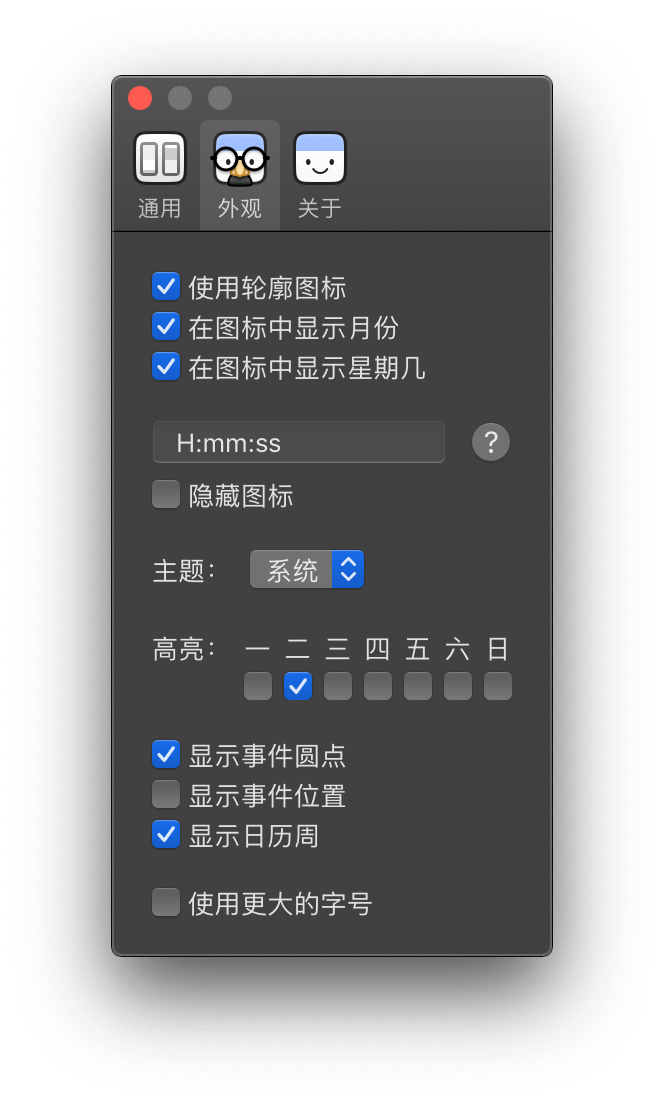
在外观设置中,选中“使用轮廓图表”就能显示那个框框了,如上图的设置就是青小蛙的设置,如此设置的效果就是上上截图中的样子。没错,青小蛙隐藏了系统时间,用这个替代了。因为点击还能显示日历,非常的方便。设置中的高亮,就是让某一个星期用另外一种颜色表示出来,同样仔细看截图中的星期二。
Itsycal 日历的使用也非常简单,可以选择显示某几个日历,支持 iCloud、Google 日历,也支持快捷键。
亮色界面是这样的:

Itsycal 官网在这里,开源,可直接下载。青小蛙给个好评。
日历时间格式
| Symbol | Occurrences | Example | ||
|---|---|---|---|---|
| Year | y | 1..n | 1996 | |
| Month | M | 1..2 | 09 | |
| Month | M | 3 | Sept | |
| Month | M | 4 | September | |
| Month | M | 5 | S | |
| Week of Year | w | 1..2 | 27 | |
| Week of Month | W | 1 | 3 | |
| Day of the Month | d | 1..2 | 31 | |
| Day of the Week | E | 1..3 | Tues | |
| Day of the Week | E | 4 | Tuesday | |
| Day of the Week | E | 5 | T | |
| AM or PM | a | 1 | AM | |
| Hour [1-12] | h | 1..2 | 11 | |
| Hour [0-23] | H | 1..2 | 13 | |
| Minute | m | 1..2 | 5911 |
Occurrences 为数量,比如想要显示月份为 September,只需要输入 4 个 M 即可。
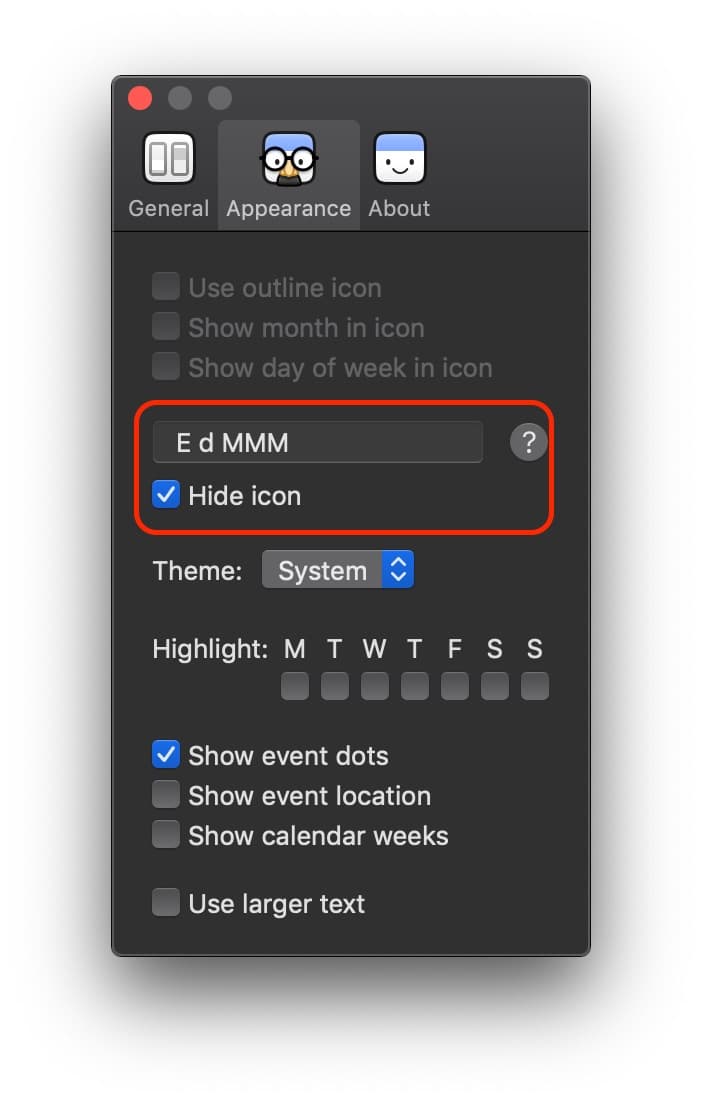

![BND 1&2 - 百度网盘不限速下载工具[Win/macOS/Linux] 6 BND 1&2 - 百度网盘不限速下载工具[Win/macOS/Linux] 6](https://www.appinn.com/wp-content/uploads/2019/08/bnd.jpgo_-115x115.jpg)
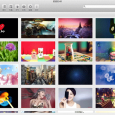
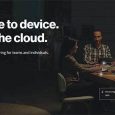
唯一的问题就是不支持直接显示中国农历,这应该算是开源MAC 日历软件里比较好的一个了
支持 iCal 的话,订阅一个中国农历的源就有了
用惯 GNOME ,来到 macOS 没有这个日历好不习惯。现在舒服多了。
我的有问题,昨天明明下午6点了,这个软件依然显示5:01,不知道为什么
不是软件的问题,是你mac的问题,具体解决办法我忘了。。。
下载后如何安装,只看到文件夹。
感谢,每次看日历都要多操作几下手势,这下可省了
appstore里面的万年历,你的功能他都有,没有的也有,除了没有黑色模式和交互差一点外。基本上满足需求了,下面是功能概括:
1、日历(支持农历和中国法定节假日更新,是真的更新,这次疫情国务院修改春节放假时间,同步更新了)
2、任务栏可设定年月日,星期几,时间精确到秒(支持24小时,上下午,也有精简模式的)
3、天气和空气质量PM2.5显示(没太关注,不过应该准确)
4、提醒(类似代办任务)
appstore里的万年历好像收费了。。。
简单好用,感谢